بهترین نرم افزار مدیریت گوشی اندروید با کامپیوتر — ۷ برنامه کاربردی

مهم نیست موبایلی چقدر پیشرفته در اختیار دارید، مولتیتسکینگ روی اسمارتفونها جهنم روی زمین است. هنگام استفاده از موبایلهای هوشمند یا تبلتها همه ما محدود به نمایشگرهای کوچک میشویم و اجبار به استفاده از تنها یک اپلیکیشن در هر لحظه. اما از طریق مدیریت گوشی اندروید با کامپیوتر همهچیز میتواند شکلی بسیار سادهتر به خود بگیرد و به شکلی بهینهتر قادر به مدیریت مدیا مانند تصاویر، ویدیوها و موسیقیهای خود خواهیم بود. برای همین هم در این مقاله به معرفی بهترین ابزارهایی خواهیم پرداخت که میتوانند زندگی را برای شما آسانتر کنند.
گذشته از امکان انتقال فایلهای حجیم از موبایل به دسکتاپ، این ابزارهای مدیریت گوشی اندروید با کامپیوتر به ما اجازه میدهند بهتر قادر به رسیدگی به فایلهای موجود در موبایلهای خود باشیم. برخی از ابزارهای پیش رو حتی دسترسی به دوربین موبایل را با خود به همراه میآورند یا اجازه میدهند از طریق کامپیوتر به ثبت اسکرینشات از صفحه موبایل بپردازیم. مهمتر از همه اینکه تمام این قابلیتها در شرایطی به ارمغان آورده میشوند که شاهد محدودیتی از سوی سیستم عامل متفاوت دسکتاپ نخواهید بود. بیایید نگاهی بیندازیم به بهترین نرمافزارهای مدیریت گوشی اندروید با کامپیوتر.
Airmore
Airmore اپلیکیشنی برای مدیریت گوشی اندروید با کامپیوتر است که به شما اجازه میدهد به استریم ویدیو، تصاویر و کالکشن موسیقی موجود در موبایل هوشمند خود بپردازید. برای اینکه دسترسی به تصاویر و دانلود یا حذف آنها شکلی آسانتر به خود بگیرد، این فایلها براساس روز یا ماه دستهبندی و منظم شدهاند.
با Airmore ضمنا قادر به مدیریت مخاطبان، ارسال گروهی پیامک به چند تن از مخاطبان یا حتی برقراری تماس با آنها نیز خواهید بود. البته باید توجه داشت که نمیتوان به تماسهای صوتی به صورت مستقیم روی دسکتاپ پایان داد.
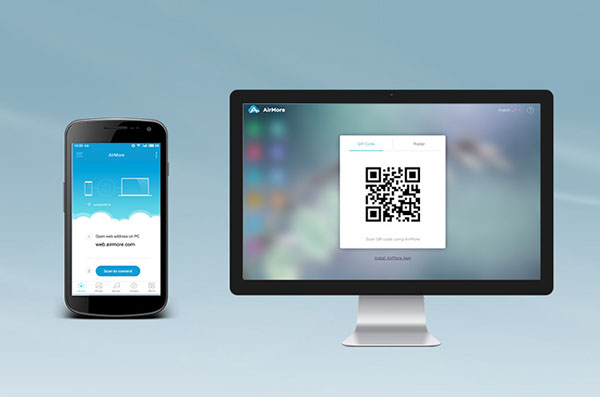
چگونه از Airmore استفاده کنیم؟
- اپلیکیشن را برای یکی از دو سیستم عامل اندروید (+) یا iOS (+) دانلود و آن را باز کنید.
- حالا روی یک مرورگر کامپیوتری به وبسایت Airmore Web (+) بروید، کد QR به نمایش درآمده روی صفحه را اسکن کنید و گزینه Accept را روی موبایل خود بزنید.
- در سه روش جایگزین، میتوانید از طریق آیپی یا یک کد یا اتصال هاتاسپات موبایل هم به این سرویس متصل شوید.
با Airmore میتوانید موبایل اندرویدی خود را به سیستم عامل مک، یا موبایل مبتنی بر iOS خود را به کامپیوترهای ویندوزی متصل کنید. این اپلیکیشن به شما اجازه میدهند که به مدیریت فایلهایی بپردازید که هم روی حافظه داخلی موبایل قرار دارند و هم روی کارت حافظه SD. و البته که فرآیند انتقال فایلها میان موبایل و کامپیوتر بسیار آسان است.
Connect Me
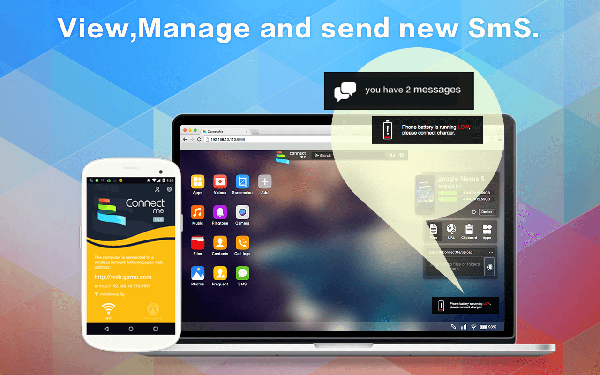
نرمافزار ConnectMe به شما اجازه میدهد تمام ویدیوها یا هر مدیای دیگری که روی موبایل هوشمند ذخیره شده است را استریم کنید. با این اپلیکیشن حتی میتوانید به دوربین موبایل هوشمند متصل شده و تصاویر را به صورت زنده روی دسکتاپ تماشا کنید. علاوه بر اینها، قادر به ارسال پیامک و برقراری تماسهای تلفنی، به سادگی هرچه تمامتر و بدون نیاز به لمس موبایل نیز خواهید بود. حتی زمانی که یک نفر با شما تماس گرفته یا پیامکی برای شما فرستاده هم اعلانی روی دسکتاپ به دستتان خواهد رسید.
چگونه از ConnectMe استفاده کنیم؟
- نخست اپلیکیشن را از گوگل پلی استور (+) دانلود و آن را باز کنید.
- با استفاده از وایفای خانگی، به وب آدرسی که در بالای اپلیکیشن به نمایش درمیآید بروید یا روی مرورگر کامپیوتر، صفحه سرویس وب ConnectMe (+) را باز نمایید. روی موبایل خود دکمه OK را بزنید تا اتصال صورت بگیرد.
- به صورت جایگزین میتوانید با استفاده از نام مخصوصی که درون اپلیکیشن جنریت میشود، کامپیوتر را به وایفای موبایل متصل کنید. برای اینکار لینکی که روی موبایل به نمایش درمیآید را روی مرورگر کامپیوتر باز کنید.
ConnectMe با سیستمهای عامل ویندوز، مک، لینوکس، کروم و حتی تلویزیونهای هوشمند سازگاری دارد. این اپلیکیشن به شما اجازه میدهد چیزهایی مانند رینگتونها، دادههای کلیپبرد، فایلهای APK و لینکهای صفحات وب را هم به موبایل خود بفرستید. اگر موبایل خود را روت کرده باشید هم قادر به ثبت اسکرینشات از صفحه موبایل هوشمند هستید.
Airdroid
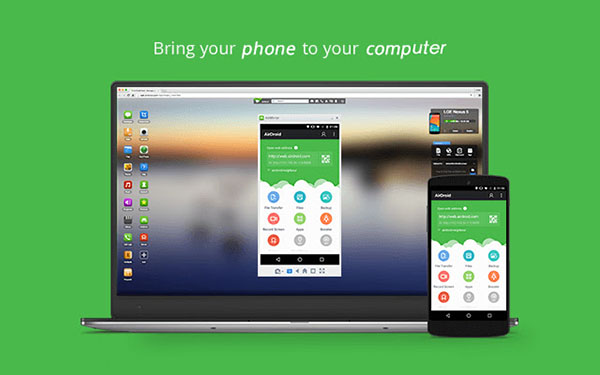
Airdroid یکی از شناخته شدهترین و محبوبترین اپلیکیشنهای مدیریت گوشی اندروید با کامپیوتر است و همراه با انبوهی از قابلیتهای متنوع و کارآمد به دست شما خواهد رسید. از جمله این قابلیتها میتوان به امکان مشاهده نوتیفیکیشنهای مربوط به پیامها و تماسهای تلفنی و همینطور نوتیفیکیشنهای اپلیکیشنهای پیامرسان مانند تلگرام و واتساپ اشاره کرد. در صورتی که یک حساب کاربری Airdroid برای خود ایجاد کنید نیز قادر به یافتن موبایل خود در مواقع ضروری خواهید بود.
چگونه از Airdroid استفاده کنیم؟
- نخست اپلیکیشن را از گوگل پلی استور (+) دانلود و آن را باز کنید.
- صفحه ایردروید وب (+) را باز کرده و به اسکن کد QR بپردازید تا اتصال میان دو دستگاه برقرار شود.
- در روشی جایگزین میتوانید به دانلود اپلیکیشن دسکتاپ Airdroid روی ویندوز (+) یا macOS (+) بپردازید. هر زمان که این اپلیکیشن روی دسکتاپ اجرا شود، اپلیکیشن موبایل Airdroid هم به اجرا در خواهد آمد.
گذشته از اینکه Airdroid به خوبی امکان انتقال فایلها میان موبایل و کامپیوتر شخصی را فراهم میآورد، به شما این امکان را میدهید که به دوربین موبایل خود متصل شوید. گذشته از اینها نیز شاهد یک قابلیت بسیار جالب به نام AirMirror هستیم که به شما اجازه میدهد اپلیکیشنهای اندرویدی را درست روی کامپیوتر شخصی خود و با همان رابط کاربری موجود در اسمارتفون اجرا کنید. البته برای استفاده از این قابلیت لازم است موبایل هوشمند شما روت شده باشد.
WiFi File Transfer

WiFi File Transfer همان کارهایی را میکند که سایر اپلیکیشنهای حاضر در این لیست نیز قادر به انجامش هستند، اما به روشی نسبتا سنتی. با این اپلیکیشن کوچک میتوانید از طریق وای فای یا FTP (پروتکل انتقال فایل) به گشتوگذار میان تمام فایلها و فولدرهای موجود در موبایلهای هوشمند بپردازید.
چگونه از WiFi File Transfer استفاده کنیم؟
- نخست اپلیکیشن را از گوگل پلی استور (+) دانلود کنید.
- اطمینان حاصل نمایید که موبایل اندرویدی و کامپیوتر شما هردو به یک شبکه وای فای یکسان متصل شدهاند.
- اپلیکیشن را باز کرده و به سراغ گزینه Start Service بروید.
- آدرس URL به نمایش درآمده درون اپلیکیشن را کپی و یا درون ویندوز اکسپلورر (اگر از سیستم عامل ویندوز استفاده میکنید) یا خیلی ساده درون مرورگر پیست کنید. به این ترتیب قادر به یافتن تمام فایلهای موجود در موبایل اندرویدی خود هستید.
اگر از یک کلاینت FTP برای انتقال فایلها استفاده کنید، فرمانهایی مانند کپی، حذف و دانلود فایلها را به صورت پیشفرض در اپلیکیشن FTP خود خواهید یافت. اما امکان دسترسی به چنین گزینههایی روی مرورگر وب وجود ندارد. اساسا این اپلیکیشن میتواند به شکلی سریع، امن و بهینه به انتقال فایلها بپردازد، اما باید این کار را بدون دسترسی به یک رابط کاربری شستهرفته انجام دهید.
Mighty Text
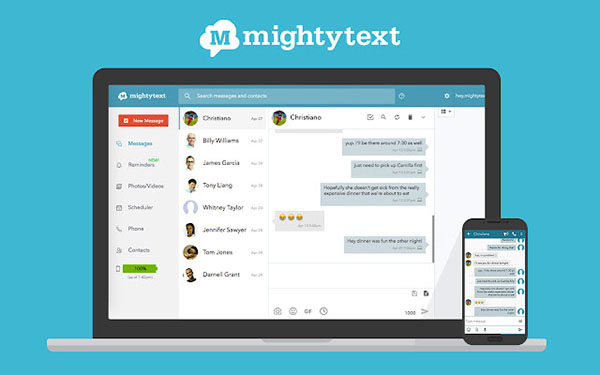
Mighty Text برای آن دسته از افرادی ساخته شده که کماکان استفاده از پیامک را به پیامرسانهای مبتنی بر اینترنت ترجیح میدهند. بنابراین اساسا با Mighty Text میتوانید از طریق شماره موبایل کنونی خود اما به کمک کامپیوتر شخصی به ارسال و دریافت پیامک و پیامک تصویری بپردازید یا اینکه پیامکها را از طریق اکانت جیمیل خود ارسال کنید. این اپلیکیشن همراه با یک قابلیت PowerView از راه میرسد که به شما اجازه خواهد داد به صورت یکجا به چندین مکالمه رسیدگی کنید.
چگونه از Mighty Text استفاده کنیم؟
- در صفحه نصب نرمافزار (+)، شماره موبایل اندرویدی خود را وارد کنید تا اپلیکیشن برای دیوایس هوشمند شما ارسال شود.
- پلاگین یا افزونه را روی مرورگر محبوب خود نصب کنید. برای ارسال متن از طریق ایمیل، لازم است افزونه مربوطه را که در همین صفحه قرار گرفته دریافت و نصب کنید.
- وب اپلیکیشن را اجرا کنید تا قادر به استفاده از سرویس باشید.
این اپلیکیشن ضمنا کاربران را از دریافت اعلانات تازه روی موبایل هوشمند باخبر میکند و اجازه میدهد روی کامپیوتر شخصی به آنها رسیدگی شود. از سوی دیگر شاهد قابلیت همگامسازی برای تصاویر و ویدیوها هستیم و میتوانید درست روی کامپیوتر به افزودن فیلتر به تصاویر خود بپردازید. ناگفته نماند که Mighty Text یک ورژن حرفهای و پولی هم دارد که قابلیتهایی اضافه مانند ارسال و پاسخ دادن به پیامهای متنی از طریق ایمیل، تغییر تم، مسدود کرده شمارهها، ساخت قالب و امضا و همینطور زمانبندی پیامها را با خود به همراه میآورد.
Xender
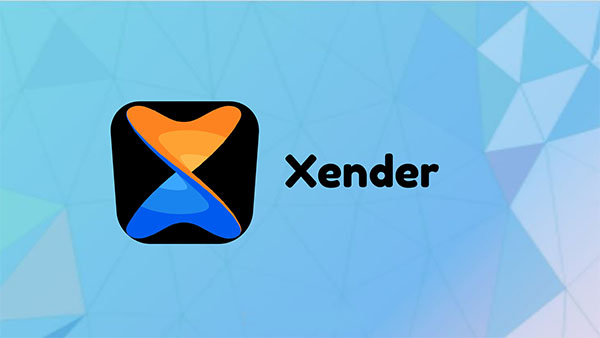
Xender اپلیکیشنی عالی برای انتقال هرچیزی، از فایلها و تصاویر و موسیقیها گرفته تا ویدیوها و اپلیکیشنها میان دو موبایل اندرویدی یا از یک موبایل اندرویدی به کامپیوترهای مبتنی بر ویندوز، مک و حتی دیوایسهای iOS است. حالت Connect PC در این اپلیکیشن به کاربران اجازه میدهد تمام فایلهای موجود در موبایل خود را به صورت یکجا مشاهده کنند و این موضوع حتی راجع به فایلهای موجود در کارتهای حافظه اضافه هم مصداق دارد.
چگونه از Xender استفاده کنیم؟
- روی مرورگر کامپیوتر خود نسخه وب Xender (+) را باز کنید.
- اپلیکیشن Xender را از گوگل پلی استور (+) دانلود و روی موبایل خود باز کنید.
- روی گزینه Transfer بزنید و دیوایسی که میخواهید فایل به آن منتقل شود را انتخاب نمایید.
- اگر مک یا کامپیوتر ویندوزی را انتخاب کنید، لازم است به اسکن یک کد QR روی موبایل خود بپردازید. این کد را اسکن کنید تا اتصال برقرار شود.
انتقال فایل میان دو موبایل هیچ مصرف اینترنتی به همراه نمیآورد و از انتقال فایل میان دیوایسهای مبتنی بر اندروید و iOS هم به شکلی روان پشتیبانی میشود. Xender دو قابلیت بسیار خوب دیگر هم دارد: نخست اینکه میتوانید گروهی شامل حداکثر ۴ دیوایس بسازید و به صورت مداوم به اشتراکگذاری فایلها میان دیوایسهای حاضر در این گروه بپردازید و از سوی دیگر امکان انتقال همهچیز در یک موبایل مهیا است و این یعنی هنگام خرید موبایلی جدید، فرآیند راهاندازی آن شکلی بسیار آسان به خود خواهد گرفت.
Mobizen
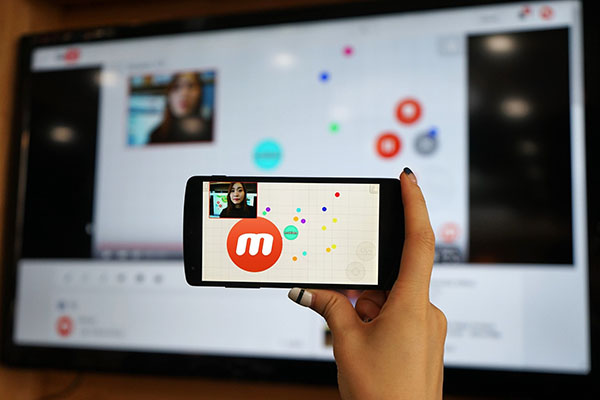
نرمافزار Mobizen به شما اجازه دسترسی یافتن به فایلهای اندرویدی و همینطور انتقال دادن آنها به کامپیوتر را میدهد و در عین حال امکان مشاهده تمام فایلهای چندرسانهای موجود در موبایل و حتی مخاطبان و تماسها را فراهم میآورد. از سوی دیگر با این نرمافزار میتوانید به اشتراک گذاشتن موسیقی با اسپیکرها و اشتراک گذاشتن تصاویر و ویدیوها با نمایشگر بزرگتر دسکتاپ مشغول شوید، به ضبط تصویر صفحه موبایل اندروید (بدون نیاز به روت) بپردازید و اساسا از سیستم عامل اندروید خود روی نمایشگر کامپیوتر استفاده کنید.
چگونه از Mobizen استفاده کنیم؟
- اپلیکیشن Mobizen را دریافت کرده و روی دیوایس اندرویدی خود نصب کنید. این اپلیکیشن در قالب دو گزینه به دست کاربران میرسد: یک نسخه برای موبایلهای سامسونگ (+) و دیگری برای موبایلهای سایر تولیدکنندگان (+).
- پلاگین مخصوص مرورگر Mobizen (+) را دریافت کنید.
- هم درون اپلیکیشن اندرویدی و هم وب اپلیکیشن Mobizen (+) لاگین کنید.
- حالا یک کد شش رقمی دریافت خواهید کرد که لازم است برای برقراری ارتباط، آن را درون اپلیکیشن اندرویدی وارد کنید.
اپلکیشن Mobizen امکان برقراری ارتباط را به روشهای گوناگون مهیا میسازد: وایفای، یواسبی و حتی اتصال از طریق 3G و LTE. برای اینکه به بالاترین سرعت ممکن دست پیدا کنید، اتصال مبتنی بر USB بهترین گزینه خواهد بود. وقتی هم که اتصال از طریق وای فای برقرار میشود باید منتظر سرعت بسیار پایینی باشید. ناگفته نماند که این اپلیکیشن مدیریت گوشی اندروید با کامپیوتر از قابلیت «Find My Device» هم بهره میبرد و قادر به موقعیتیابی دستگاه شما است.










